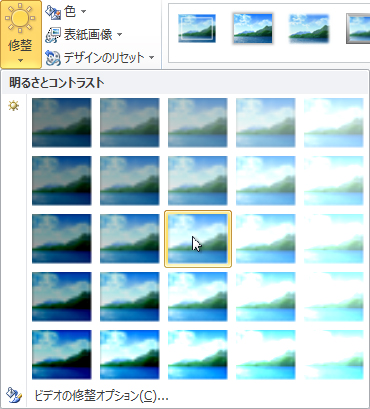注: 最新のヘルプ コンテンツをできるだけ早く、お客様がお使いの言語で提供したいと考えております。 このページは、自動翻訳によって翻訳されているため、文章校正のエラーや不正確な情報が含まれている可能性があります。私たちの目的は、このコンテンツがお客様の役に立つようにすることです。お客様にとって役立つ情報であったかどうかを、このページの下部でお知らせください。 簡単に参照できるように、こちらに 英語の記事 があります。
ビデオの明るさ (相対輝度) と、ビデオの最も暗い領域と最も明るい領域の差 (コントラスト) を調整できます。
ビデオの明るさを変更する
-
スライドでビデオを選択します。
-
[ビデオ ツール] の [書式] タブの [調整] で [明るさ] をクリックします。
-
目的の明るさの設定を選択します。
ヒント: マウス ポインターを色変更効果の上に移動すると、PowerPoint のリアルタイムのプレビュー機能によって、クリックする前に、その色変更効果が適用された場合のビデオの外観を確認できます。
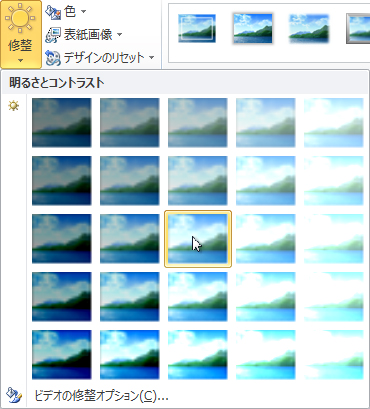
ビデオのコントラストを変更する
-
スライドでビデオを選択します。
-
[ビデオ ツール] の [書式] タブの [調整] で [コントラスト] をクリックします。
-
目的のコントラストの設定を選択します。
ヒント: マウス ポインターを色変更効果の上に移動すると、PowerPoint のリアルタイムのプレビュー機能によって、クリックする前に、その色変更効果が適用された場合のビデオの外観を確認できます。